Żądanie i zatwierdzanie rozszerzeń
Azure DevOps Services | Azure DevOps Server 2022 — Azure DevOps Server 2019
Jeśli nie masz uprawnień do instalowania rozszerzeń, możesz zażądać rozszerzeń. Administratorzy kolekcji projektów otrzymują wiadomość e-mail, gdy inny członek projektu zażąda rozszerzenia. Usługa Azure DevOps automatycznie instaluje rozszerzenie po jego zatwierdzeniu.
Wymagania wstępne
- Aby złożyć wniosek o rozszerzenia, bądź kontrybutorem w organizacji.
- Aby zatwierdzić rozszerzenia, należy do grupy Administratorzy kolekcji projektów i mieć Edytowanie informacji na poziomie kolekcji uprawnienia.
Żądanie rozszerzenia
Zaloguj się do swojej organizacji (
https://dev.azure.com/{yourorganization}).Wybierz pozycję
 Ustawienia organizacji.
Ustawienia organizacji.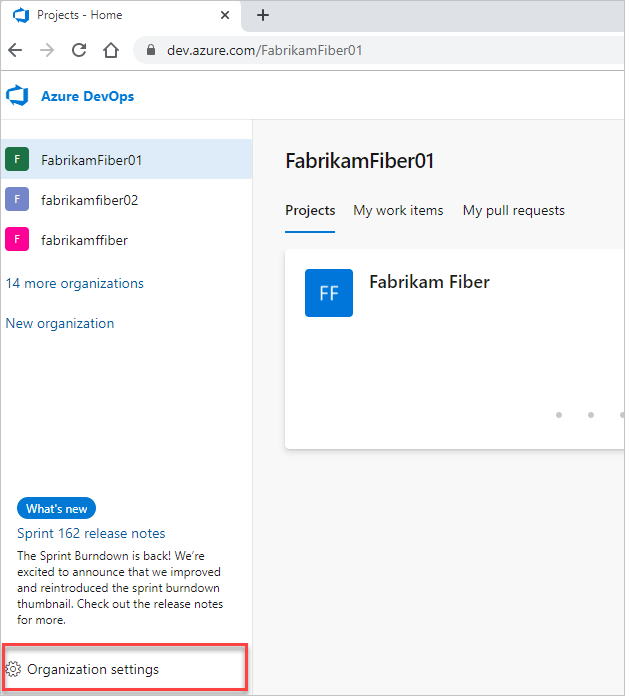
Wybierz pozycję Rozszerzenia, a następnie przeglądaj witrynę Marketplace.
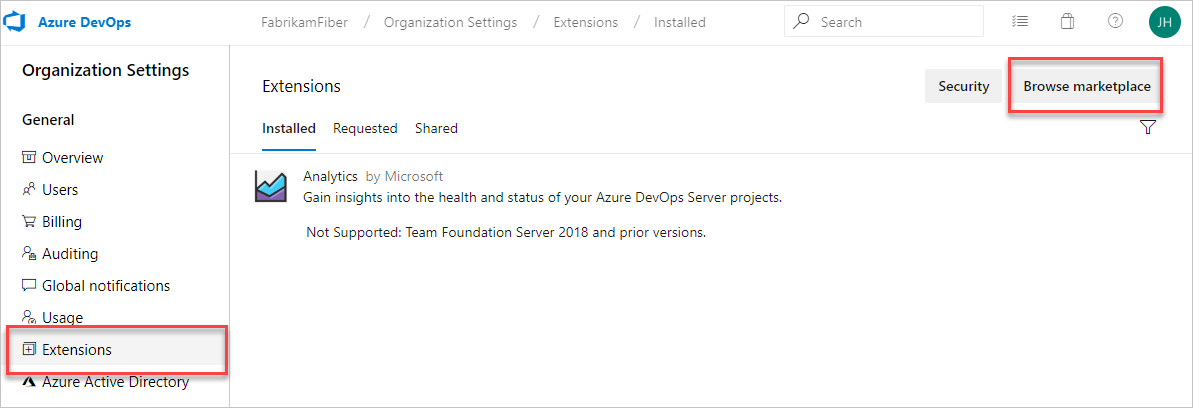
Wybierz rozszerzenie do zainstalowania.
Jeśli nie masz uprawnień do zainstalowania rozszerzenia, możesz zażądać go teraz.
Przejrzyj żądania po wysłaniu żądania do administratora kolekcji projektu w witrynie Marketplace.
Żądania są wyświetlane na stronie Rozszerzenia na karcie Żądane .
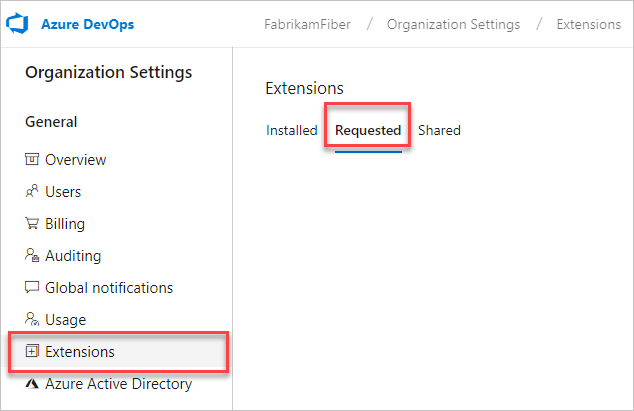
Zaloguj się do swojej organizacji (
https://dev.azure.com/{yourorganization}).Wybierz pozycję
 Ustawienia administratora.
Ustawienia administratora.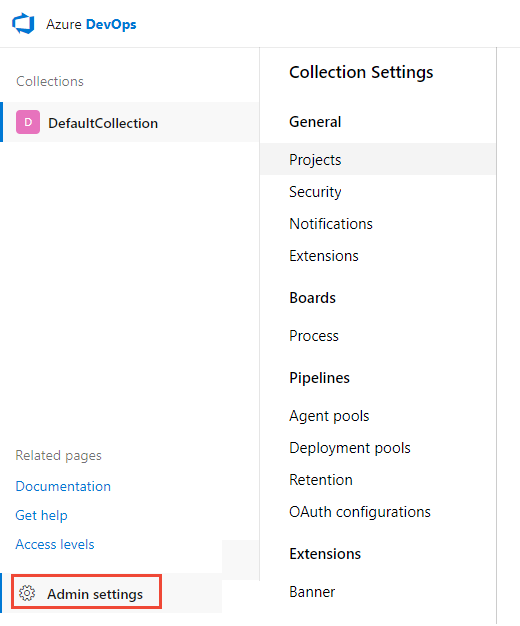
Wybierz pozycję Rozszerzenia, a następnie przeglądaj witrynę Marketplace.
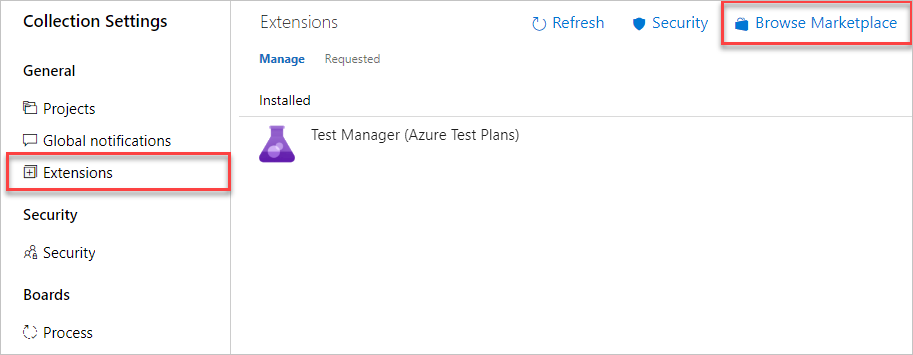
Wybierz rozszerzenie do zainstalowania.
Jeśli nie masz uprawnień do zainstalowania rozszerzenia, zażądaj go teraz.
Przejrzyj żądania po wysłaniu żądania do administratora kolekcji projektu w witrynie Marketplace.
Żądania są wyświetlane na stronie Rozszerzenia na karcie Żądane .
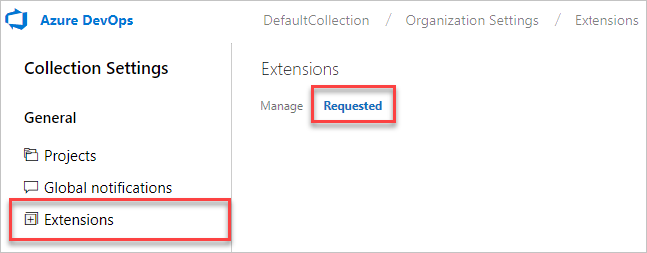
Aby zatwierdzić rozszerzenia, należy edytować uprawnienia do informacji na poziomie kolekcji .
Zatwierdzanie żądania rozszerzenia
Przejdź do projektu usługi Azure DevOps.
https://dev.azure.com/{organization}/{project}Wybierz ikonę torby na zakupy, a następnie pozycję Zarządzaj rozszerzeniami.

Przejrzyj i zatwierdź żądane rozszerzenia.

Po zatwierdzeniu żądań rozszerzenia rozszerzenia rozszerzenia są instalowane automatycznie.
Przypisz te rozszerzenia do użytkowników, którzy potrzebują dostępu.
Poinformuj zespół o zainstalowanych rozszerzeniach, aby mogli rozpocząć korzystanie z ich możliwości.